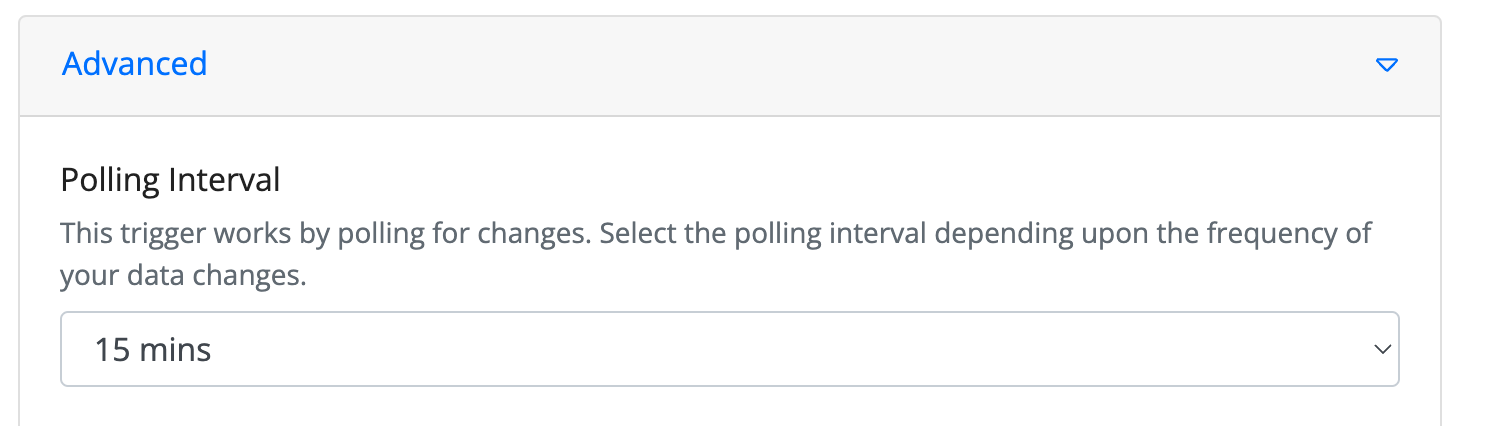Asana - New Task Trigger
In this step-by-step guide, you will learn how to configure an Asana - New Task Trigger for your website or application.
How to Configure?
1. Click on 'Asana - New Task Trigger'.
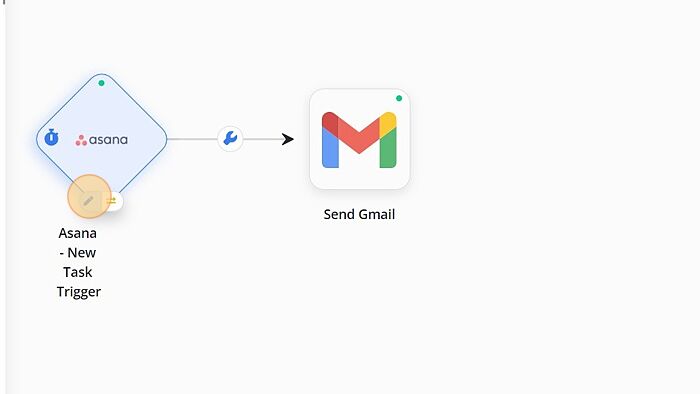
2. Click on 'Sign in to Asana'.
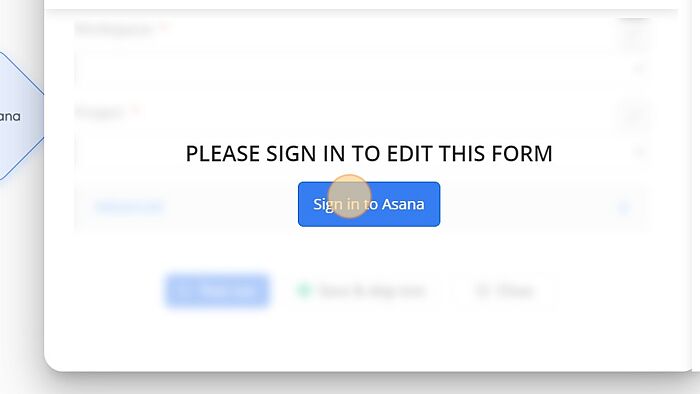
3. Enter valid email address and click on 'Continue'.
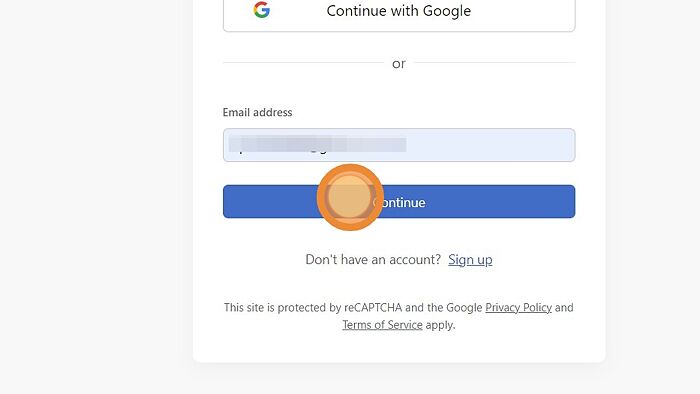
4. Enter valid password and click on 'Log in' button.
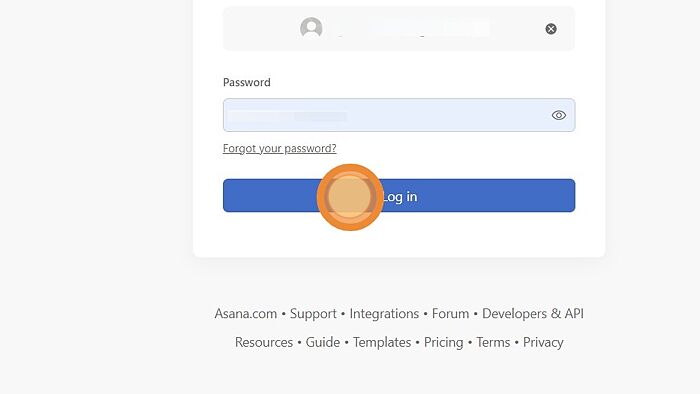
5. Click on 'Refresh' button.
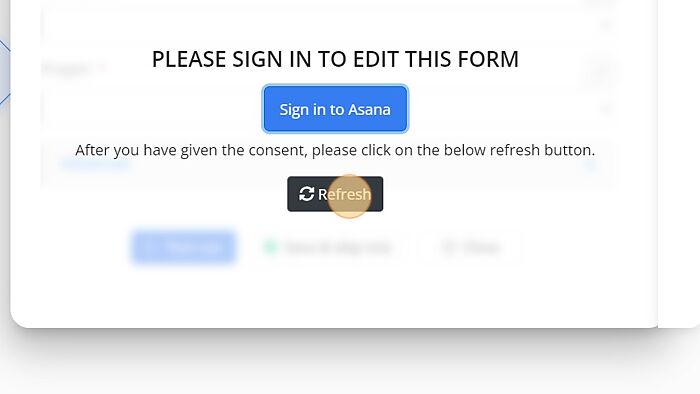
6. Select 'Workspace' from dropdown.
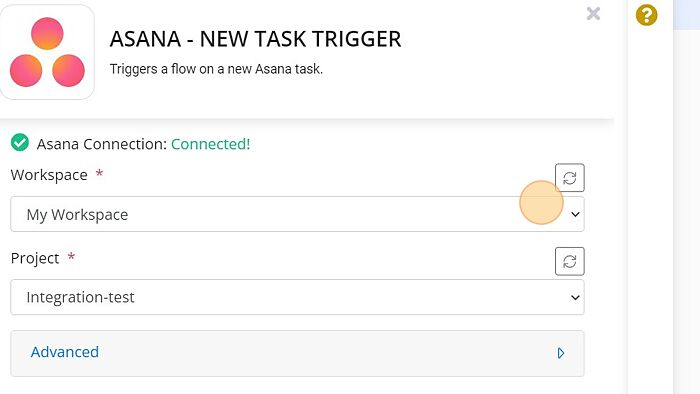
7. Select 'Project' from dropdown.
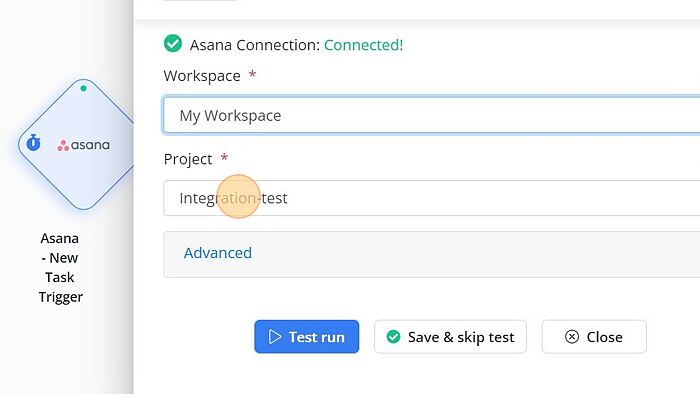
8. Click on 'Test run'.
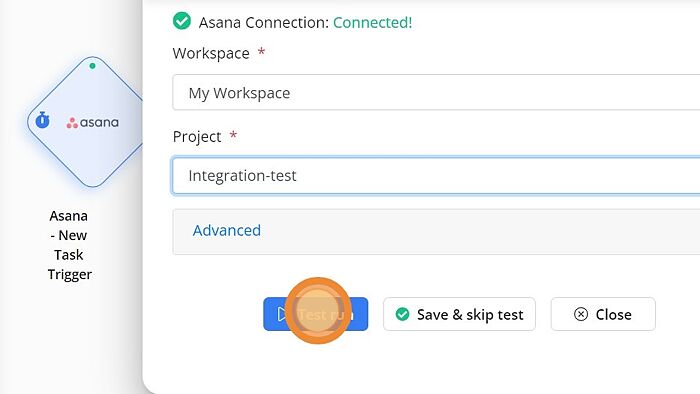
Advanced Settings
Polling Interval
Scheduled triggers work by polling for changes. You can modify this polling interval from the Advanced tab of any scheduled trigger.